wps怎么删除多余空白的文档 wps怎么删除文档中的多余空行
更新时间:2023-12-29 12:49:15作者:xiaoliu
在使用wps编辑文档时,我们经常会遇到需要删除多余空白和空行的情况,针对这个问题,wps提供了简便的解决方法。要删除多余空白,我们可以使用查找和替换功能,将多余空白的字符输入到查找框中,将替换为空格或者直接删除。要删除文档中的多余空行,只需使用段落功能中的段落间距选项,将行距设置为零或者选择不要在段前段后添加空白。通过这些操作,我们能够轻松删除文档中的多余空白和空行,使文档整洁有序。

删除空白页
如果wps文档中出现了空白页,那么可能是文档中包含空段落、分页符或分节符。需要将这些编辑标记删除,空白页才会被删除。
操作方法:把光标移动至空白页,选中空白页中的 段落标记 或分页符 或者分节符,尝试使用“回格(即backspace / ←)”以及“Delete”键删除。

PS:如果文档中没有显示编辑标记,可以开启功能区“开始-显示/隐藏编辑标记”显示。
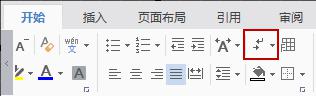
还有一种空白页的可能是前一页末尾有过长的表格。
文档在表格后需要有一个空段落,如果表格一直延伸到页面底部,则空段落将被推入下一页。而这个空段落标记是无法删除的。需要将这个空段落标记设置为“隐藏文字”才可以。
操作方法:
1、选中段落标记
2、点击右键-字体-勾选“隐藏文字”。
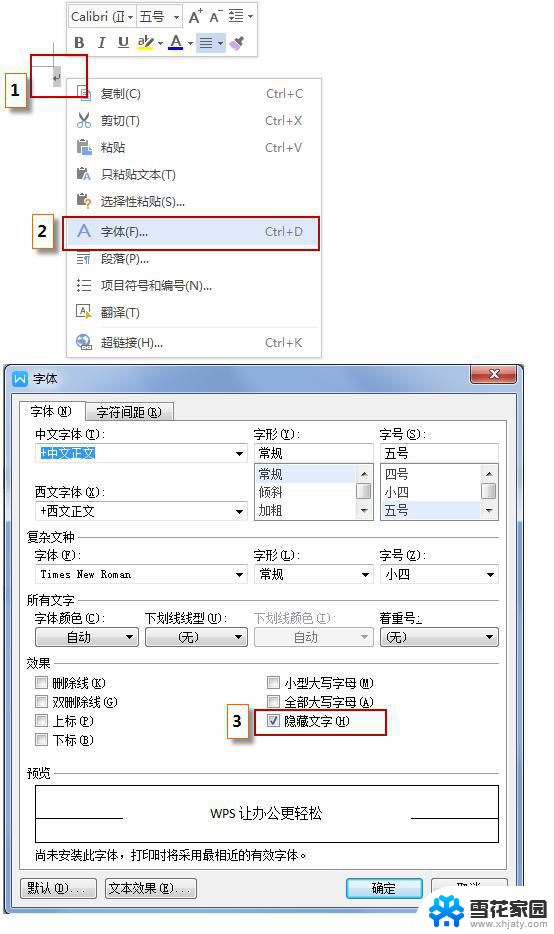
以上就是在wps文档中删除多余空白的方法,如果你遇到了这种情况,你可以按照这个简单快速的步骤来解决。
wps怎么删除多余空白的文档 wps怎么删除文档中的多余空行相关教程
-
 wps怎么删除多余的空白页 如何在wps中删除多余的空白页
wps怎么删除多余的空白页 如何在wps中删除多余的空白页2024-02-19
-
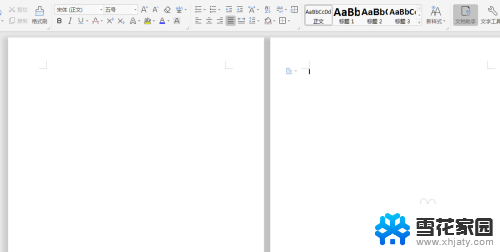 电脑wps如何删除空白页 WPS删除多余空白页的操作方法
电脑wps如何删除空白页 WPS删除多余空白页的操作方法2024-08-11
-
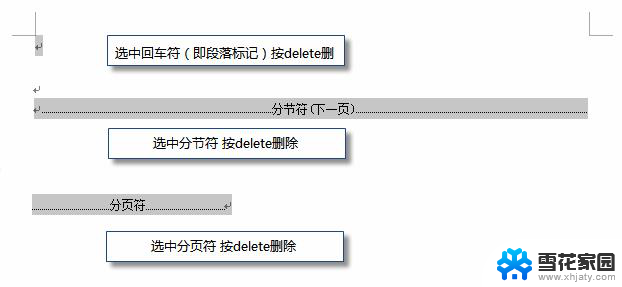 wps怎么删除文档中的空白页 wps文档中空白页的删除方法
wps怎么删除文档中的空白页 wps文档中空白页的删除方法2024-02-21
-
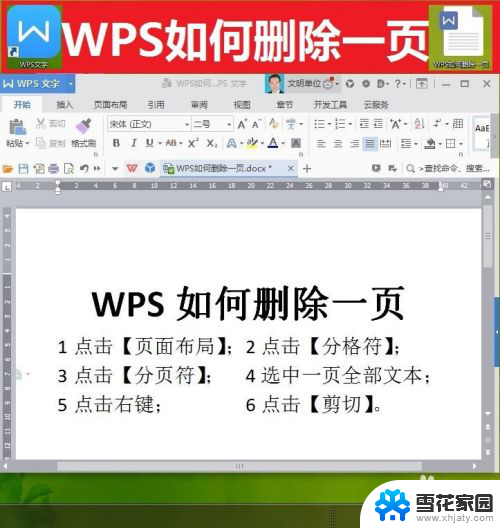 删除wps多余页 WPS如何删除多余的空白页面
删除wps多余页 WPS如何删除多余的空白页面2024-02-13
- wps请问如何删除空白页 wps如何删除多余的空白页
- word删除空格行 Word中如何删除多余的空白行
- wps文档空白页怎么删除不了 WPS中的空白页删除不了怎么办
- wps怎么把第二页删除 wps如何删除多余的空白页
- wps如何删除空白文档 如何在wps中删除空白文档
- wps文档的空页面怎么删除 wps文档怎么删除空页面
- 电脑微信设置文件保存位置 微信电脑版文件保存位置设置方法
- 增值税开票软件怎么改开票人 增值税开票系统开票人修改方法
- 网格对齐选项怎么取消 网格对齐选项在哪里取消
- 电脑桌面声音的图标没了 怎么办 电脑音量调节器不见了怎么办
- 键盘中win是那个键 电脑键盘win键在哪个位置
- 电脑如何连接隐藏的wifi网络 电脑如何连接隐藏的无线WiFi信号
电脑教程推荐